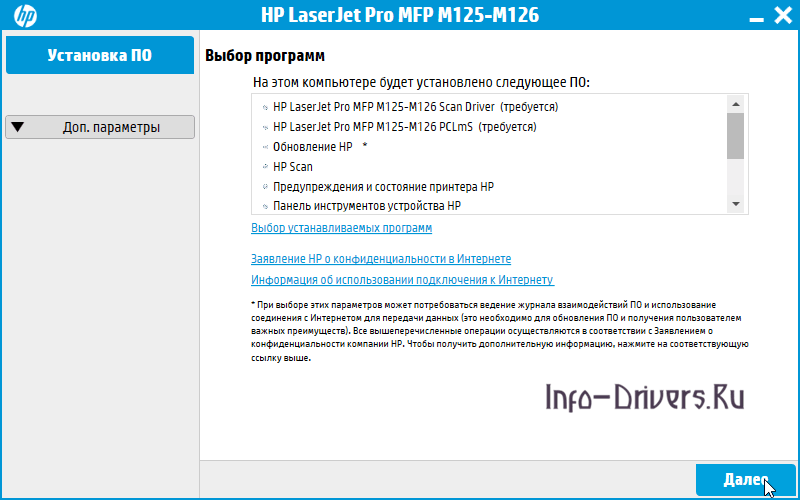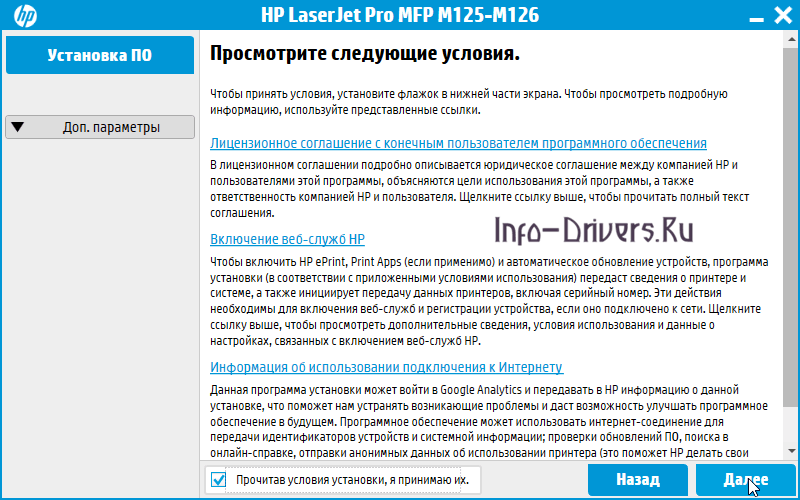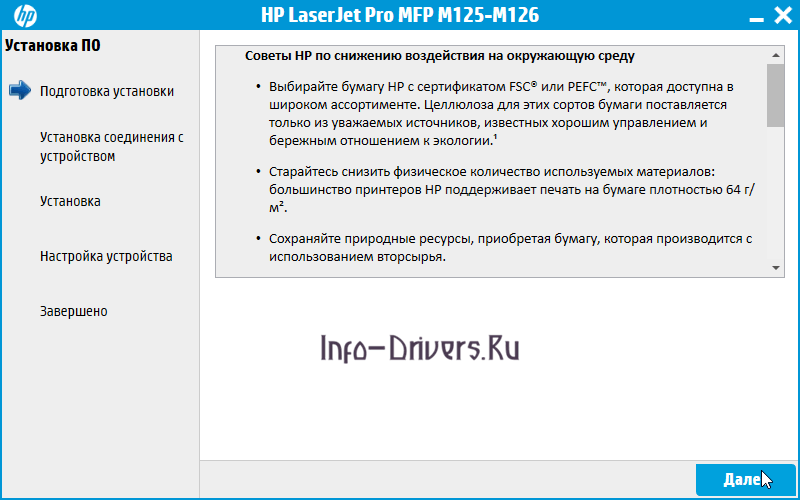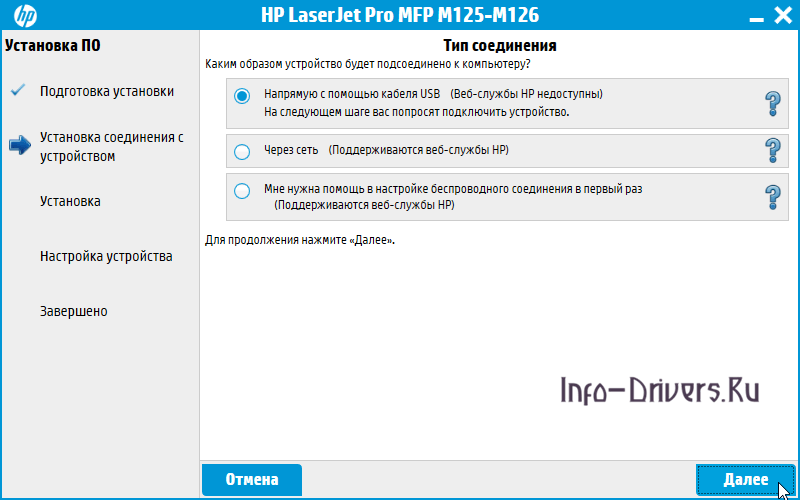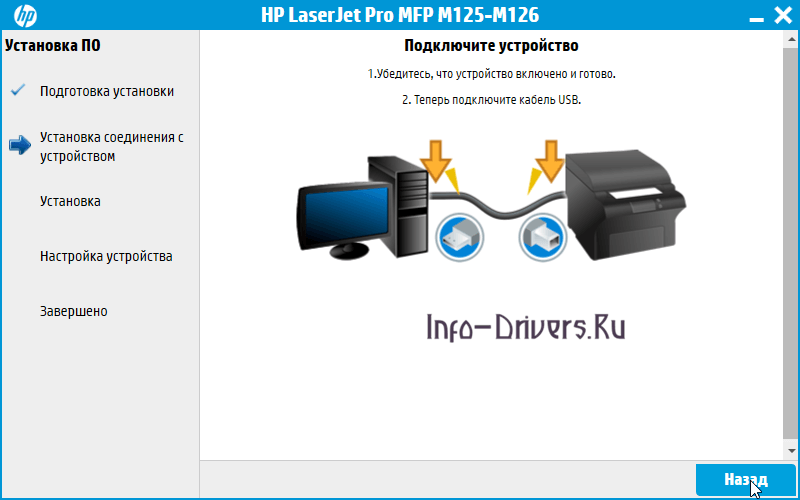Windows XP / Vista / 7 / 8 / 8.1 / 10 — полный пакет драйверов
Варианты разрядности: x32/x64
Размер драйвера: 109 MB
Нажмите для скачивания:
Windows — базовый пакет драйверов с установщиком
Варианты разрядности: x32/x64
Размер драйвера: 88 MB
Нажмите для скачивания:
Windows — базовый пакет драйверов без установщика
Варианты разрядности: x32/x64
Размер драйвера: 15 MB
Нажмите для скачивания:
Как установить драйвер в Windows 10
Перед тем, как начать пользоваться многофункциональным принтером HP LaserJet Pro MFP M125a следует загрузить специальное программное обеспечение, позволяющее скорректировать и настроить работу устройства. Скачать установочный файл можно прямиком из этой страницы, включая нашу пошаговую инструкцию для неуверенных пользователей компьютера.
По завершению загрузки, файл следует открыть — перейдя в директорию системы или при помощи нижнего или верхнего меню браузера. Появится начальное окно установочного меню, в котором предоставлен список о том, какие именно программные компоненты будут загруженный на компьютер. Рекомендуется ознакомиться с данными и нажать «Далее».
Следующее окно предполагает прочтение корпоративного лицензионного соглашения, общей информации о пользовании интернетом и рекомендации по включению онлайн-служб HP. Делать это необязательно, поэтому тут же следует поставить галку напротив строки «Прочитав условия установки, принимаю их» и перейти в следующий шаг, нажав на кнопку «Далее».
После этого пользователь увидит окно, описывающее основные советы по снижению пагубного воздействия на окружающую среду. Так как Hewlett-Packard давно занимается защитой природы, пропустить этот шаг компания попросту не могла. Следует ознакомиться с предоставленными рекомендациями и кликнуть «Далее».
С этого шага начинается непосредственная настройка программного обеспечения, минуя теорию и общие советы использования. Здесь необходимо выбрать тип соединения, по которому МФУ будет подключено к компьютеру. Наиболее безопасным методом является «Напрямую с помощью кабеля USB», поэтому необходимо выбрать его так, как это показано на скриншоте ниже. После чего кликнуть «Далее».
Следующее окно предполагает подключение устройства к компьютеру при помощи кабеля USB и разъема, который находится на внешней грани устройства. По завершению необходимых действий — нажать на кнопку «Назад».
После подключения произойдет дальнейшая установка оборудования и его дополнительная настройка, которую можно с легкостью выполнить по указанным рекомендациям.
Загрузку драйвера можно считать успешной. При возникновении ошибок рекомендуется произвести полное удаление программного пакета с последующей переустановкой. В редких случаях может помочь выбор другой версии ОС.